
Wi-Fi уже давно стал неотъемлемой частью нашей повседневности. Большинство из нас подключены к беспроводной сети дома, в офисе или даже в общественных местах. Но насколько безопасна ваша беспроводная сеть? Знаете ли вы, что любой сосед или злоумышленник может получить доступ к вашему Wi-Fi и использовать его для своих целей? Даже если у вас есть пароль, это не гарантирует, что ваша сеть полностью защищена.
Итак, что делать, чтобы обезопасить свою беспроводную сеть? Один из самых эффективных способов – скрыть сеть Wi-Fi, то есть сделать ее невидимой для посторонних. В этой статье я расскажу вам, как скрыть сеть Wi-Fi на роутере, чтобы увеличить безопасность вашей домашней сети и защитить ее от несанкционированного доступа.
Возможность скрытия Wi-Fi-сети доступна на большинстве роутеров, включая популярные модели TP-Link, D-Link, Ростелеком и другие. Для скрытия сети нам потребуется подключенный к роутеру компьютер или ноутбук, а также доступ к веб-интерфейсу роутера. Если вы не знаете, как подключиться к веб-интерфейсу роутера, обычно в инструкции к роутеру можно найти соответствующую информацию.
Итак, подключаемся к роутеру и переходим в раздел настроек беспроводной сети. Находим параметр «SSID Broadcast» (если вы не знаете, что такое SSID, это имя вашей беспроводной сети, которое видно при поиске доступных сетей на устройствах). Обычно этот параметр включен по умолчанию. Чтобы сделать вашу сеть невидимой для других пользователей, отключите этот параметр.
Запомните, что при скрытии сети Wi-Fi, вы все равно сможете подключаться к ней, но другие устройства ее не увидят при поиске доступных сетей. Поэтому, чтобы подключиться к ней, вам нужно будет вручную ввести ее имя (SSID) на каждом устройстве, которое вы хотите подключить к сети. Но несмотря на эти некоторые неудобства, скрытие сети может значительно повысить безопасность вашей Wi-Fi-точки доступа.
Теперь, когда вы знаете, как скрыть сеть Wi-Fi на роутере, вы сможете спокойно наслаждаться безопасным подключением к Интернету без лишних беспокойств о злоумышленниках или нежелательных соседях. Не забудьте также изменить пароль на вашем роутере и использовать надежные методы шифрования Wi-Fi, чтобы сделать вашу сеть еще более защищенной. Берегите свою беспроводную сеть, и она будет служить вам добрые услуги на протяжении многих лет!
Как скрыть сеть Wi-Fi на роутере: простые способы обезопасить вашу сеть
1. Зайдите в настройки роутера TP-Link, введя его IP-адрес в адресную строку браузера. Обычно адрес состоит из четырех чисел, разделенных точками, например, 192.168.0.1. Войдите в роутер, используя свои учетные данные.
2. Найдите в меню настроек функцию скрытия SSID или Broadcast SSID. Обычно она находится в разделе «Беспроводные настройки» или «Wi-Fi». Эта функция позволяет отключить трансляцию имени вашей сети (SSID) для других устройств.
3. Чтобы скрыть вашу сеть Wi-Fi на роутере TP-Link, выберите опцию «Отключить» или «Скрыть SSID». Может быть несколько вариантов, поэтому вам нужно выбрать наиболее подходящую опцию для вашей модели роутера TP-Link.
4. После выбора опции скрытия SSID сохраните изменения и перезапустите роутер, чтобы применить новые настройки.
5. Теперь ваша сеть Wi-Fi будет невидимой для других устройств. Чтобы подключиться к этой скрытой сети, вы должны знать ее имя (SSID). Откройте панель управления Wi-Fi на вашем устройстве (например, на iPhone или ПК с Windows), найдите скрытую сеть и введите ее имя вручную.
6. После ввода имени скрытой сети (SSID) подключитесь к ней, введя пароль Wi-Fi, если это необходимо. Важно помнить, что скрытая сеть все равно является подверженной взлому, поэтому необходимо принять другие меры для обеспечения безопасности вашей сети.
Вот несколько рекомендаций, чтобы увеличить безопасность вашей скрытой сети:
- Используйте сложный пароль Wi-Fi, состоящий из букв, цифр и специальных символов.
- Периодически меняйте пароль Wi-Fi, чтобы предотвратить несанкционированный доступ.
- Обновляйте прошивку своего роутера TP-Link, чтобы закрыть уязвимости и обеспечить безопасность.
- Ограничьте доступ к настройкам роутера, разрешив только доверенным пользователям.
- Используйте защищенное подключение к Интернету (например, VPN) для шифрования вашего интернет-трафика.
Применяя эти рекомендации, вы сможете защитить свою сеть Wi-Fi от несанкционированного доступа и повысить безопасность своих данных.
Почему важно скрыть сеть WiFi на роутере
- Скрытая сеть предоставляет дополнительный уровень безопасности. Если ваша сеть не отображается в списке доступных сетей, злоумышленникам будет гораздо сложнее ее обнаружить и попытаться взломать.
- Скрытая сеть предотвращает нежелательное подключение соседей. Когда ваша сеть видна всем вокруг, соседи могут попробовать подключиться к ней без вашего разрешения. Скрытие сети делает эту возможность намного сложнее.
- Скрытая сеть даёт вам больше контроля над ее использованием. Если только вы знаете о существовании вашей скрытой сети, то никто из соседей или незваных гостей не сможет подключиться к ней без вашего разрешения. Это позволяет вам лучше контролировать количество подключенных устройств и уровень безопасности вашей сети.
- Создание невидимой сети может повысить эффективность подключения. Если многие люди используют одну и ту же видимую сеть, это может привести к перегрузке и медленному подключению. Скрытая сеть позволяет избежать этой проблемы, так как только вы и те, кому вы разрешите, будут знать о существовании вашей сети.
Теперь, когда вы понимаете, почему важно скрыть сеть WiFi на роутере, давайте рассмотрим, как это сделать.
Что такое скрытие сети WiFi
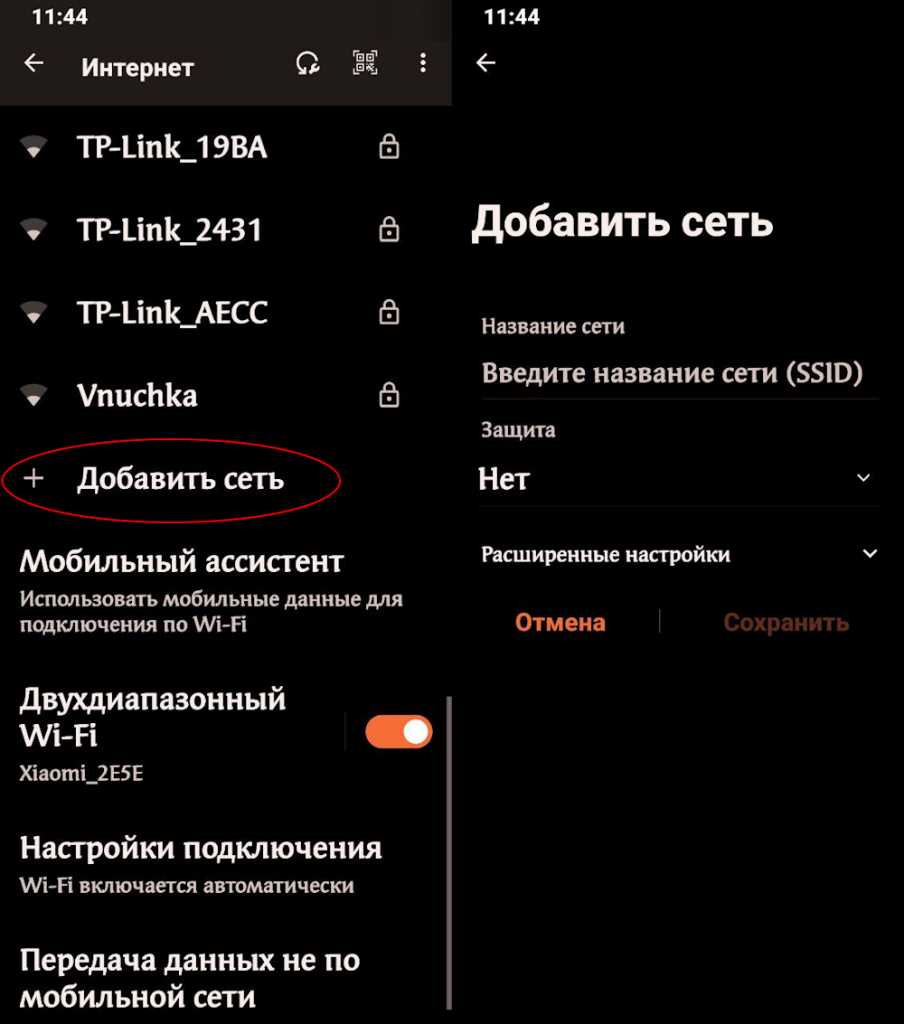
Почему бы скрыть свою сеть WiFi? Данный метод поможет повысить безопасность вашей сети, так как злоумышленникам будет сложнее найти вашу скрытую сеть и попытаться подключиться к ней. Однако, несмотря на это, скрытие сети WiFi не является 100% гарантией безопасности. Также, если вы рассматриваете создание гостевой сети для своих гостей, скрытая сеть может вызвать определенные сложности в процессе подключения к ней.
Чтобы сделать вашу сеть WiFi невидимой, вам необходимо зайти в веб-интерфейс вашего роутера. Для этого вы открываете браузер на вашем устройстве, вводите IP-адрес роутера и авторизуетесь, используя логин и пароль, которые были предоставлены вашим провайдером при установке роутера. После входа в настройки роутера, вы должны найти пункт, который относится к WiFi настройкам, там вы сможете найти список доступных сетей и найти вашу собственную.
Какие есть нюансы в скрытии сети WiFi? Стоит отметить, что скрытая сеть будет все равно видна тем, кто знает ее название (SSID). Также, при скрытии сети, некоторые устройства, такие как Android-смартфоны или некоторые модели роутеров, могут иметь проблемы с подключением к ней. В таких случаях, вам может потребоваться использовать специальные инструкции для настройки точного приема сигнала WiFi или вручную вводить название сети при каждом подключении.
Теперь, когда вы знаете, что такое скрытие сети WiFi и как настроить его на вашем роутере, вы можете повысить безопасность своей домашней сети. Несмотря на то, что скрытая сеть не гарантирует полную защиту, она является дополнительным методом безопасности, который вы можете использовать в своих интересах.
Методы скрытия сети WiFi на роутере
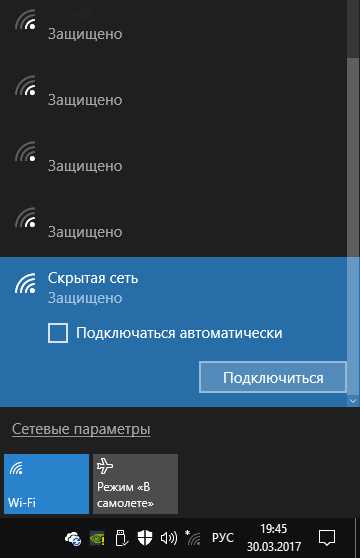
Шаги для скрытия сети WiFi на роутере зависят от модели и производителя роутера, но в целом процесс одинаков для большинства устройств. Ниже приведены общие инструкции для скрытия сети на роутерах ASUS и TP-Link.
Как скрыть сеть WiFi на роутере Asus
1. Подключитесь к веб-интерфейсу роутера, введя его IP-адрес в адресной строке браузера. Обычно адрес состоит из комбинации цифр, таких как 192.168.1.1 или 192.168.0.1. Если вы не знаете IP-адрес своего роутера, вы можете найти его в настройках сети вашего ПК.
2. Войдите в настройки роутера, используя имя пользователя и пароль, заданные вами или указанные на самом роутере. Если вы не изменили эти данные, обычно они установлены по умолчанию (например, «admin» в качестве имени пользователя и пароль).
3. Перейдите в раздел беспроводной сети или Wi-Fi.
4. Найдите поле с названием SSID (Service Set Identifier) и удалите текущее имя сети. Введите новое имя сети, которое будет невидимым для других устройств.
5. Сохраните изменения и перезапустите роутер, чтобы применить новые настройки.
Как скрыть сеть WiFi на роутере TP-Link
1. Подключите компьютер или ноутбук к роутеру с помощью провода Ethernet или подключитесь к сети Wi-Fi с использованием пароля, если он уже установлен.
2. Откройте веб-браузер и введите IP-адрес роутера в адресной строке. По умолчанию IP-адрес для большинства роутеров TP-Link — 192.168.0.1.
3. Введите имя пользователя и пароль для доступа к административной панели роутера. Если вы не создавали свои учетные данные, обычно используется комбинация «admin» в качестве имени пользователя и пароля.
4. Перейдите в раздел настройки беспроводной сети или Wi-Fi.
5. Найдите поле с названием SSID и удалите текущее имя сети. Введите новое имя сети, которое будет невидимым для других устройств.
6. Сохраните изменения и перезагрузите роутер.
После выполнения этих шагов ваша сеть «скроется» и станет невидимой в списке доступных Wi-Fi сетей на устройствах ваших соседей. Однако, запомните, что скрытие имени сети (SSID) не является полной защитой, и опытные пользователи всё равно могут обнаружить и подключиться к вашей сети через известные методы.
Отключение SSID-трансляции
SSID-трансляция (также известная как вещание имени Wi-Fi сети) это процесс, при котором ваш роутер отправляет сигналы со своим именем (SSID) для определения наличия беспроводной сети. Это позволяет вашему устройству найти и подключиться к сети без необходимости ввода имени сети (SSID) вручную.
Но что если вы хотите сделать свою сеть невидимой для посторонних глаз? Отключение SSID-трансляции — это способ скрыть вашу сеть от соседей и других устройств, которые могут быть в непосредственной близости.
Во многих роутерах, таких как TP-Link, D-Link, ASUS, вы можете обнаружить эту функцию в разделе настроек Wi-Fi. Подключитесь к интерфейсу администратора вашего роутера, войдя в его панель управления через веб-браузер по адресу 192.168.1.1.
- Далее, навигируйтесь к разделу, который отвечает за настройку беспроводной сети.
- Найдите опцию «SSID-трансляция» или «Вещание SSID».
- Для скрытия вашей сети отметьте чекбокс, который позволяет отключить SSID-трансляцию.
- Сохраните изменения и перезагрузите роутер.
После этого ваша беспроводная сеть будет скрыта и не будет отображаться в списке доступных сетей на устройствах в вашем окружении.
Однако, следует отметить, что отключение SSID-трансляции не делает вашу сеть полностью невидимой и безопасной. Хорошо осведомленные пользователи все же могут найти вашу скрытую сеть при помощи специального программного обеспечения и других технических методов. Поэтому, чтобы обеспечить дополнительную безопасность, рекомендуется использовать сложные пароли для подключения к вашей сети.
Изменение имени сети (SSID)
В настройках роутера можно изменить предлагаемое производителем имя сети (SSID) на собственное. Это ответ на вопрос, где у роутера tp-link можно изменить SSID. На этом было решено и в нашем TL-WN727N. Очень важно подобрать название сети так, чтобы вас нельзя было идентифицировать. Например, можно использовать свое имя или фамилию, но в таком случае соседи могут догадаться, что это ваша сеть – будьте аккуратнее.
Итак, инструкция по изменении имени сети (SSID) в роутере:
- Подключаемся к роутеру на ПК или на другом устройстве (например, на iPad).
- Заходим в настройки роутера, используя IP-адрес роутера и соответствующие учетные данные.
- Находим пункт «Настройки Wi-Fi» или «Wireless Settings» и открываем его.
- В поле «Имя сети (SSID)» вводим новое название для своей Wi-Fi сети.
- Сохраняем изменения.
Теперь ваша сеть станет невидимой для других пользователей. Они не смогут увидеть название вашей сети при поиске доступных сетей Wi-Fi.
Важно отметить, что скрытие имени сети (SSID) не является полностью безопасным методом защиты вашей сети. Это лишь делает вашу сеть невидимой для большинства посторонних устройств. Однако, специальные программы или опытные пользователи все равно смогут обнаружить скрытую сеть. Поэтому, для максимальной безопасности рекомендуется использовать сильный пароль для доступа к сети.
Установка пароля на роутер
Большинство роутеров имеют стандартные логины и пароли, которые могут быть легко угаданы. Это может привести к несанкционированному доступу к вашей сети и даже к краже вашей личной информации.
Поэтому, если вы еще не настроили пароль на своем роутере, то давайте разберем простые шаги, которые помогут вам защитить вашу сеть от несанкционированного доступа:
- Подключитесь к роутеру с помощью доступного беспроводного подключения. Для этого найдите сеть Wi-Fi с именем (SSID) вашего роутера. Обычно имя вашего роутера отображается в списке доступных сетей на вашем устройстве.
- Откройте браузер на вашем устройстве и в адресной строке введите IP-адрес роутера. Обычно IP-адрес роутера указан на его задней панели или на бирке снизу.
- В появившемся окне введите логин и пароль для доступа к настройкам роутера. Если вы не знаете логина и пароля, попробуйте использовать стандартные комбинации, которые указаны в руководстве пользователя. Если стандартный логин и пароль не подходят, обратитесь за помощью к производителю роутера или проверьте настройки у своего интернет-провайдера.
- В меню настроек роутера найдите раздел «Wi-Fi» или «Беспроводная сеть».
- В меню настройки беспроводной сети найдите поле «SSID» или «Имя сети». Измените имя сети на желаемое или оставьте стандартное имя.
- В разделе настройки безопасности найдите поле «Ключевая фраза» или «Пароль».
- Введите новый пароль в соответствующее поле и сохраните настройки. Убедитесь, что пароль состоит из комбинации букв верхнего и нижнего регистра, цифр и специальных символов, чтобы обезопасить вашу сеть.
- После сохранения настроек, ваш роутер будет требовать ввода пароля при подключении к вашей сети Wi-Fi.
Установка пароля на ваш роутер является простым и эффективным способом защиты вашей беспроводной сети Wi-Fi от несанкционированного использования. Будьте внимательны при настройке пароля и не делайте его слишком простым или предсказуемым для защиты ваших данных от доступа соседей или посторонних.
Дополнительные меры безопасности в Windows 10
Помимо скрытия сети Wi-Fi на роутере, в Windows 10 есть другие способы обезопасить вашу сеть. Настройки операционной системы позволяют установить гостевой режим, который позволит разделять интернет-ресурсы только с определенными пользователями, не предоставляя им полный доступ к вашей основной сети.
Кроме того, Windows 10 позволяет скрыть свою сеть от посторонних глаз. Если вы знаете название вашей Wi-Fi сети (SSID), вы можете изменить его на что-то более уникальное и не подозрительное. Для этого откройте настройки сети в Windows 10, выберите вашу беспроводную сеть из списка доступных сетей и измените ее название на более безопасное.
Если вы хотите сделать свою сеть Wi-Fi скрытой, чтобы она не была видна другим устройствам, воспользуйтесь специальной опцией скрытия сети Wi-Fi на роутере. Таким образом, даже если соседи просканируют доступные сети, ваша сеть не будет обнаружена. В настройках роутера найдите опцию «скрытие SSID» или «скрытие броадкаста» и активируйте ее.
Теперь ваша сеть будет невидимой для посторонних, и только те, кто знает название и пароль сети, смогут подключиться к ней. Однако стоит учитывать, что невидимая сеть не обязательно гарантирует полную безопасность. Соседи или злоумышленники все равно могут попытаться подключиться к ней, если они знают название и пароль.
Если вам нужна дополнительная защита, рекомендуется изменить название своей Wi-Fi сети после ее настройки. Просто возьмите произвольное название, которое не указывает на ваше устройство или местонахождение, и запомните его для подключения к сети. Таким образом, вы лишаете злоумышленников возможности узнать вашу сеть.
В итоге, скрытие сети Wi-Fi на роутере и настройка дополнительных мер безопасности в Windows 10 сделает вашу сеть более надежной и защищенной от посторонних. Однако, помимо этих мер, рекомендуется также использовать надежные пароли, обновлять программное обеспечение роутеров и операционных систем, а также быть внимательными к возможным угрозам безопасности в сети.

0 Комментариев